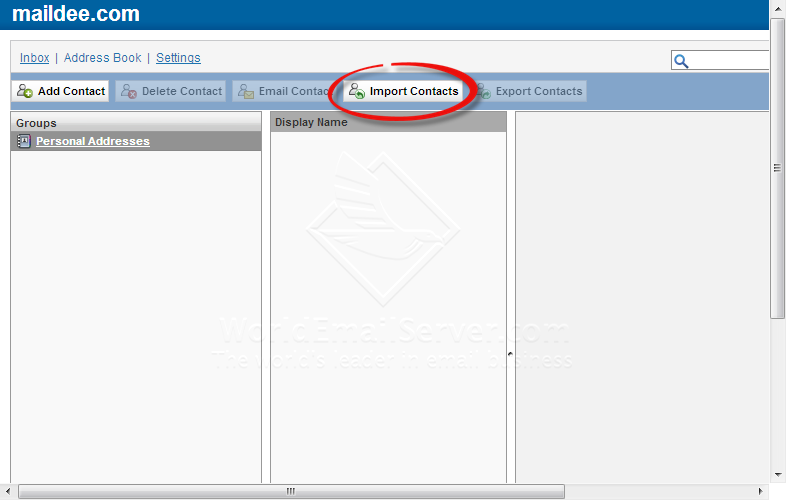2. คลิกที่ Contacts
3. เลือกมาที่ไอคอนรูปเฟือง
4. จากนั้นคลิกหัวข้อ Import
5. จากนั้นจะเข้ามาหน้า Import in to Contacts ทำการเลือก Format File เป็น CSV จากนั้นคลิกที่ Select file
6. เลือกไฟล์ .CSV แล้วคลิก Open
7. ตรวจสอบชื่อไฟล์ตรงตามที่เราได้ทำการเลือกไว้ จากนั้นคลิกที่ Import ในสมุดรายชื่อ Address Book ก็มีปรากฏรายชื่อผู้ติดต่อที่ทำการ Import เข้ามา
ผู้ให้บริการอีเมล์โฮสติ้งคุณภาพสูงสุดของไทย